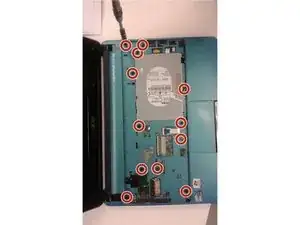Introduzione
Istruzioni un passo alla volta su come rimuovere il disco fisso da un computer Acer Aspire One D270.
Strumenti
-
-
Trova una superficie pulita e piana dove lavorare. Spegnere il sistema cliccando e tenendo premuto il tasto dell'accensione.
-
Disconnetti l'alimentatore e il cavo di rete prendendo il connettore e tirando direttamente dal suo zoccolo.
-
-
-
Per rimuovere la batteria, gira il dispositivo al contrario con la batteria verso l'alto e lontana da te.
-
Fai scorrere i pulsanti di blocco/sblocco della batteria per sbloccarla, premendoli verso il basso e poi facendo scorrere verso l'esterno gli elementi di bloccaggio.
-
Clicca il pulsante di rilascio della batteria ed estraila dal dispositivo.
-
-
-
Per rimuovere la tastiera, gira il dispositivo in posizione d'uso.
-
Sblocca il gancetto sopra il bottone F8 tirando verso di te con uno strumento di apertura in plastica. Continua sulla parte superiore della tastiera per sbloccare i rimanenti 4 gancetti.
-
Alza la testiera finché non potrai vedere il cavo FPC (Flexible Printed Circuit).
-
Scollega il cavo con cautela. Nota: Se non sei sicuro di riuscire a ricollegare il cavo nella sua posizione iniziale, segna il cavo e lo zoccolo con un pennarello indelebile.
-
Appoggia la tastiera su una superficie pulita e piatta.
-
-
-
Per rimuovere la copertura della base, rimuovi tutte le viti poste sotto la tastiera usando un cacciavite a croca Phillips J1. Sono 13 viti in tutto.
-
Ribalta il dispositivo.
-
Premi il pulsante con su scritto "door release" finché non si apre. Il bottone si trova nella parte bassa a destra del dispositivo.
-
Rimuovi la copertura della base togliendo le 3 viti poste nella parte opposta alla batteria.
-
-
-
Gira di nuovo il dispositivo e localizza il disco fisso. E' il grande rettangolo grigio con un adesivo sopra.
-
Tira il disco fisso verso l'alto dalla parte opposta al cavo FPC e poi verso destra.
-
Disconnetti il cavo FPC del disco fisso dalla scheda principale.
-
Appoggia il disco fisso su una superficie pulita, asciutta e piatta.
-
Per riassemblare il dispositivo, segui queste istruzioni in ordine inverso.
5 commenti
Am I able to access the CMOS (the small battery that deals with BIOS stuff) with this method?
Fantastic. Worked perfectly.
Works great.